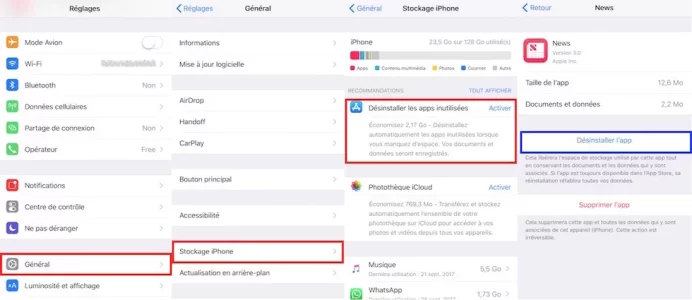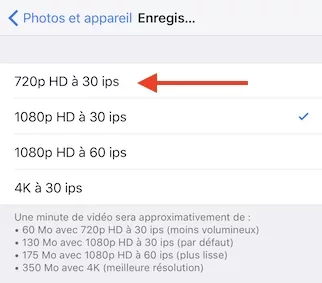Suite de mes explications que je n'ai pas pu terminer car trop longues…
DÉSINSTALLER VOS APPLICATIONS POUR VIDER LEUR CACHE
Lorsque vous utilisez les applications, celles-ci utilisent des fichiers temporaires mais aussi des fichiers cache afin de pouvoir retrouver certaines données au prochain lancement. Ces données « inutiles » que vous ne pouvez pas forcément supprimer représentent parfois des centaines de mega-octets.
Pour déterminer quelles applications occupent le plus d’espace disque, allez dans Réglages | Général | Stockage local et iCloud | Gérer le stockage. Cliquez sur celles les plus fréquemment utilisées pour voir les détails et si « Documents et données » représentent plusieurs Mo ou Go, désinstallez-les puis réinstallez-les ensuite dans la foulée. Les caches seront ainsi effacés. Cette technique simpliste mais efficace fera du bien à votre stockage. Sachez néanmoins que la désinstallation et la réinstallation des applications effacera également vos historiques de conversations et les scores des jeux. Le gain d’espace est à ce prix.
Enfin, faites le tour de toutes vos applications et éliminez celles qui sont rarement utilisées ou sont devenues obsolètes. Elles ne mangeront plus l’espace de stockage de votre iPhone.
Taille du fichier cache de Chrome
DU CÔTÉ DE SAFARI
Comme sur l’ordinateur, Safari garde des traces de tout ce que vous faites. Alors faites aussi le ménage pour faire de la place et effacez ce que votre navigateur télécharge car il place de nombreux fichiers dans son cache.
Historique, cookies et données de navigation peuvent être supprimés dans Réglages | Safari | Effacer historique, données de site. Cela effacera également tout l’historique synchronisé avec iCloud, ce qui affectera aussi Safari sur le Mac. Pour affiner votre nettoyage, cliquez sur « Avancé » puis « Données de sites web ». Vous obtiendrez la liste des sites qui ont enregistré vos données. En cliquant sur Modifier, vous pourrez ainsi effacer le contenu site par site, ce qui sera peut-être plus sage que d’effacer tout l’historique.
Suppression des cookies sur Safari
EFFACER L’HISTORIQUE DES MESSAGES
Vous avez peut-être encore conservé des SMS accompagnés de documents et photos divers reçus un ou deux ans auparavant ? Allez donc y faire un tri salutaire pour supprimer ce qui ne vous intéresse plus ou vous semble obsolète. Cette action permettra d’obtenir un gain d’espace significatif. Par contre, si l’usage de Messages se limite à du texte, la suppression de l’historique n’aura qu’un impact très limité.
Notez que Messages a un fonctionnement particulier : lorsque vous supprimez une conversation, celle-ci n’est pas détruite. Et lorsque vous engagez de nouveau une conversation avec ce même interlocuteur, l’historique réapparaîtra ! Cet historique fait partie de la conversation et occupe donc de l’espace. Pour réduire cette occupation inutile, il faut supprimer les messages qui pèsent lourds, à savoir ceux qui contiennent des photos ou des vidéos.
L’autre solution serait de limiter la durée de garde des messages en allant dans Réglages | Messages | Garder les messages. Définissez la durée de stockage des messages. A l’issu de votre choix, l’historique sera définitivement supprimé sur tous les appareils, iOS et Mac, au-delà de la période sélectionnée.
Durée de conservation de l’historique à choisir
Voilà, j'espère que toutes ces manipulations pourront vous aider à récupérer un peu plus d'espace de stockage.
Cordialement